MATLAB上机实验
- 格式:doc
- 大小:37.00 KB
- 文档页数:2


201006113 11002 Matlab上机实验报告
◆实验一: Smulink动态仿真集成环境
➢ 1.目的要求
➢熟悉simulink环境, 掌握simulink的仿真方法。
➢ 2.掌握要点
➢熟悉simulink环境, 掌握simulink的仿真方法。
➢ 3.实验内容
➢熟悉simulink环境;
➢熟悉基本的模块库以及功能模块
➢搭建简单的电路进行仿真;
➢对分析参数对结果的影响;
1.建立如图所示的仿真系统.
完成过程:
********* ***** 结果如下:
◆ 2.建立如图所示的仿真系统.
◆将红色区域部分创建并封装装成子系统
完成过程:
没有设置子系统时:
没有设置子系统时的结果如下:
以下开始设置子系统并封装: 修改变量后:
最终如下图所示:
开始封装设置过程: 设置子系统各个参数
设置完成后如下图所示:
双击设置好的封装并分别输入与变量对应的参数如下:
运行结果如下:。
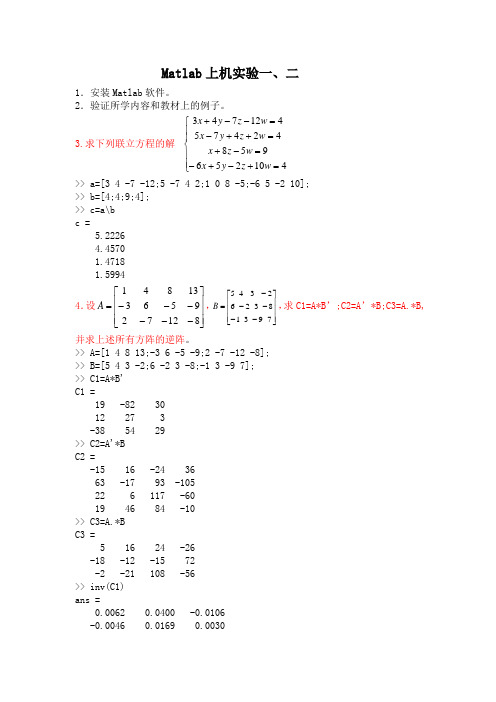
Matlab 上机实验一、二1.安装Matlab 软件。
2.验证所学内容和教材上的例子。
3.求下列联立方程的解⎪⎩⎪⎪⎨⎧=+-+-=-+=++-=--+41025695842475412743w z y x w z x w z y x w z y x >> a=[3 4 -7 -12;5 -7 4 2;1 0 8 -5;-6 5 -2 10];>> b=[4;4;9;4];>> c=a\bc =5.22264.45701.47181.59944.设⎥⎥⎥⎦⎤⎢⎢⎢⎣⎡------=81272956313841A ,⎥⎥⎥⎦⎤⎢⎢⎢⎣⎡-----=793183262345B ,求C1=A*B’;C2=A’*B;C3=A.*B,并求上述所有方阵的逆阵。
>> A=[1 4 8 13;-3 6 -5 -9;2 -7 -12 -8];>> B=[5 4 3 -2;6 -2 3 -8;-1 3 -9 7];>> C1=A*B'C1 =19 -82 3012 27 3-38 54 29>> C2=A'*BC2 =-15 16 -24 3663 -17 93 -10522 6 117 -6019 46 84 -10>> C3=A.*BC3 =5 16 24 -26-18 -12 -15 72-2 -21 108 -56>> inv(C1)ans =0.0062 0.0400 -0.0106-0.0046 0.0169 0.00300.0168 0.0209 0.0150>> inv(C2)Warning: Matrix is close to singular or badly scaled.Results may be inaccurate. RCOND = 8.997019e-019.ans =1.0e+015 *-0.9553 -0.2391 -0.1997 0.27000.9667 0.2420 0.2021 -0.2732-0.4473 -0.1120 -0.0935 0.1264-1.1259 -0.2818 -0.2353 0.31825.设 ⎥⎦⎤⎢⎣⎡++=)1(sin 35.0cos 2x x x y ,把x=0~2π间分为101点,画出以x 为横坐标,y 为纵坐标的曲线。

实验1 MATLAB语言上机操作实践一、实验目的(1)了解MATLAB语言的主要特点及作用。
(2)熟悉MATLAB主界面,初步掌握MA TLAB命令窗和编辑窗的操作方法。
(3)重点掌握指令窗的基本操作方式和常用操作指令。
二、实验原理1、MATLAB的工作环境MATLAB由Math Works公司开发的一种跨平台的,用于矩阵数值计算的数学语言,取名MATLAB即Matrix Laboratory 矩阵实验室的意思。
它即是一种科学计算软件,主要适用于控制和信息处理领域的分析设计,也是一种以矩阵运算为基础的交互式程序语言,能够满足工程计算和绘图的需求。
与其它计算机语言相比,其特点是简洁和智能化,适应科技专业人员的思维方式和书写习惯,使得编程和调试效率大大提高,并且很容易由用户自行扩展。
因此,当前它已成为美国和其它发达国家大学教学和科学研究中必不可少的工具。
MATLAB语言自1988年推出3.x(DOS)版本,目前已发布了4.x、5.x、6.x、7.x等(Windows)版本。
随着版本的升级,内容也在不断扩充。
图1.1 MATLAB7.0集成环境命令窗口是MATLAB的主要交互窗口,用于输入命令并显示除图形以外的所有执行结果。
在MATLAB命令窗提示符‘>>’后键入命令,按Enter键,该指令就被立即执行并显示结果。
工作空间是MA TLAB用于存储各种变量和结果的内存空间。
在该窗口中显示工作空间中所有变量的名称、大小、字节数和变量类型说明,可对变量进行观察、编辑、保存和删除。
在默认设置下,历史命令记录窗口中会自动保留自安装起所有用过的命令的历史记录,并且还标明了使用时间,从而方便用户查询。
MATLAB7.0集成环境如图1.1示,包括MA TLAB主窗口、命令窗口(Command Window)、工作空间窗口(Workspace)、当前目录窗口(Current Directory) 、命令历史窗口(Command History)等。

《MATLAB程序设计与应用》实验指导书实验一 matlab 集成环境使用与运算基础1,先求下列表达式的值,然后显示matlab 工作空间的使用情况并保存全部变量。
(1)0122sin851z e =+程序:.>> z1=2*sin(85*pi/180)/(1+exp(2)) 结果: z1 =0.2375(2)22121(0.4552i z In x x +⎡⎤=+=⎢⎥-⎣⎦其中 程序:>> x=[2,1+2*i;-0.45,5];>> z2=0.5*log(x+sqrt(1+x*x)) 结果: z2 =0.7114 - 0.0253i 0.8968 + 0.3658i 0.2139 + 0.9343i 1.1541 - 0.0044i(3)0.3,9.2,8.2,...,8.2,9.2,0.3,23.0)3.0sin(23.03.03---=+++-=-a aIn a e e z a a 提示:利用冒号表达式生成a 向量,求各点函数值时用点乘运算。
程序:>> a=-3.0:0.1:30;>> z3=(exp(0.3*a)-exp(-0.3*a))/2.*sin((a+0.3)*pi/180)+log((0.3+a)/2) 结果: z3 =1.0e+003 *Columns 1 through 40.0003 + 0.0031i 0.0003 + 0.0031i 0.0003 + 0.0031i 0.0002 + 0.0031iColumns 5 through 80.0002 + 0.0031i 0.0001 + 0.0031i 0.0001 + 0.0031i 0.0000 + 0.0031i Columns 9 through 12-0.0000 + 0.0031i -0.0001 + 0.0031i -0.0001 + 0.0031i -0.0002 + 0.0031i Columns 13 through 16-0.0003 + 0.0031i -0.0003 + 0.0031i -0.0004 + 0.0031i -0.0005 + 0.0031i Columns 17 through 20-0.0006 + 0.0031i -0.0007 + 0.0031i -0.0008 + 0.0031i -0.0009 + 0.0031i Columns 21 through 24-0.0010 + 0.0031i -0.0012 + 0.0031i -0.0014 + 0.0031i -0.0016 + 0.0031i Columns 25 through 28-0.0019 + 0.0031i -0.0023 + 0.0031i -0.0030 + 0.0031i -0.0370 Columns 29 through 32-0.0030 -0.0023 -0.0019 -0.0016 Columns 33 through 36-0.0014 -0.0012 -0.0010 -0.0009 Columns 37 through 40-0.0008 -0.0007 -0.0006 -0.0005 Columns 41 through 44-0.0004 -0.0003 -0.0003 -0.0002 Columns 45 through 48-0.0001 -0.0001 -0.0000 0.0000 Columns 49 through 520.0001 0.0001 0.0002 0.0002 Columns 53 through 560.0003 0.0003 0.0003 0.0004 Columns 57 through 600.0004 0.0005 0.0005 0.0005 Columns 61 through 640.0006 0.0006 0.0006 0.0007 Columns 65 through 680.0007 0.0007 0.0008 0.0008 Columns 69 through 720.0008 0.0008 0.0009 0.0009 Columns 73 through 760.0009 0.0010 0.0010 0.0010 Columns 77 through 800.0011 0.0011 0.0011 0.0011 Columns 81 through 840.0012 0.0012 0.0012 0.0013 Columns 85 through 880.0013 0.0013 0.0013 0.0014 Columns 89 through 920.0014 0.0014 0.0015 0.0015 Columns 93 through 960.0015 0.0016 0.0016 0.0016 Columns 97 through 1000.0017 0.0017 0.0017 0.0018 Columns 101 through 1040.0018 0.0018 0.0019 0.0019 Columns 105 through 1080.0020 0.0020 0.0020 0.0021 Columns 109 through 1120.0021 0.0022 0.0022 0.0023 Columns 113 through 1160.0023 0.0024 0.0024 0.0025 Columns 117 through 1200.0025 0.0026 0.0026 0.0027 Columns 121 through 1240.0027 0.0028 0.0029 0.0029 Columns 125 through 1280.0030 0.0031 0.0031 0.0032 Columns 129 through 1320.0033 0.0034 0.0034 0.0035 Columns 133 through 1360.0036 0.0037 0.0038 0.0039 Columns 137 through 1400.0040 0.0041 0.0042 0.0043 Columns 141 through 1440.0044 0.0045 0.0046 0.0047 Columns 145 through 1480.0049 0.0050 0.0051 0.0053 Columns 149 through 1520.0054 0.0056 0.0057 0.0059 Columns 153 through 1560.0060 0.0062 0.0064 0.0066 Columns 157 through 1600.0068 0.0069 0.0071 0.0074 Columns 161 through 1640.0076 0.0078 0.0080 0.0083 Columns 165 through 1680.0085 0.0088 0.0090 0.0093 Columns 169 through 1720.0096 0.0099 0.0102 0.0105 Columns 173 through 1760.0108 0.0112 0.0115 0.0119 Columns 177 through 1800.0123 0.0127 0.0131 0.0135 Columns 181 through 1840.0139 0.0144 0.0148 0.0153 Columns 185 through 1880.0158 0.0163 0.0168 0.0174 Columns 189 through 1920.0180 0.0185 0.0191 0.0198 Columns 193 through 1960.0204 0.0211 0.0218 0.0225 Columns 197 through 2000.0233 0.0241 0.0249 0.0257 Columns 201 through 2040.0265 0.0274 0.0284 0.0293 Columns 205 through 2080.0303 0.0313 0.0324 0.0335 Columns 209 through 2120.0346 0.0358 0.0370 0.0382 Columns 213 through 2160.0395 0.0409 0.0423 0.0437 Columns 217 through 2200.0452 0.0467 0.0483 0.0500 Columns 221 through 2240.0517 0.0534 0.0552 0.0571 Columns 225 through 2280.0591 0.0611 0.0632 0.0654 Columns 229 through 2320.0676 0.0699 0.0723 0.0748 Columns 233 through 2360.0773 0.0800 0.0827 0.0856 Columns 237 through 2400.0885 0.0915 0.0947 0.0979 Columns 241 through 2440.1013 0.1047 0.1083 0.1121 Columns 245 through 2480.1159 0.1199 0.1240 0.1282 Columns 249 through 2520.1326 0.1372 0.1419 0.1467 Columns 253 through 2560.1518 0.1570 0.1624 0.1679 Columns 257 through 2600.1737 0.1796 0.1858 0.1921 Columns 261 through 2640.1987 0.2055 0.2125 0.2198 Columns 265 through 2680.2273 0.2351 0.2431 0.2514 Columns 269 through 2720.2600 0.2689 0.2781 0.2876 Columns 273 through 2760.2974 0.3076 0.3180 0.3289 Columns 277 through 2800.3401 0.3517 0.3637 0.3761 Columns 281 through 2840.3889 0.4021 0.4158 0.4299 Columns 285 through 2880.4446 0.4597 0.4753 0.4915 Columns 289 through 2920.5082 0.5254 0.5433 0.5617 Columns 293 through 2960.5807 0.6004 0.6208 0.6418 Columns 297 through 3000.6636 0.6861 0.7093 0.7333 Columns 301 through 3040.7581 0.7838 0.8103 0.8377 Columns 305 through 3080.8660 0.8952 0.9254 0.9567 Columns 309 through 3120.9890 1.0223 1.0568 1.0924 Columns 313 through 3161.1292 1.1673 1.2066 1.2472Columns 317 through 3201.2892 1.3326 1.3774 1.4237Columns 321 through 3241.4715 1.5210 1.5721 1.6249Columns 325 through 3281.6794 1.7357 1.7940 1.8541Columns 329 through 3311.9163 1.98052.0468(4)⎪⎩⎪⎨⎧=<≤<≤<≤+--=5.2:5.0:0,322110,121,2224t t t t t t t t z 其中提示:用逻辑表达式求分段函数值。

MATLAB上机实验一一、实验目的初步熟悉MATLAB 工作环境,熟悉命令窗口,学会使用帮助窗口查找帮助信息。
命令窗口二、实验内容(1) 熟悉MATLAB 平台的工作环境。
(2) 熟悉MATLAB 的5 个工作窗口。
(3) MATLAB 的优先搜索顺序。
三、实验步骤1. 熟悉MATLAB 的5 个基本窗口①Command Window (命令窗口)②Workspace (工作空间窗口)—③Command History (命令历史记录窗口)④Current Directory (当前目录窗口)⑤Help Window (帮助窗口)(1) 命令窗口(Command Window)。
在命令窗口中依次输入以下命令:>>x=1>> y=[1 2 34 5 67 8 9];>> z1=[1:10],z2=[1:2:5];>> w=linspace(1,10,10);>> t1=ones(3),t2=ones(1,3),t3=ones(3,1)>> t4=ones(3),t4=eye(4)x =1z1 =1 2 3 4 5 6 7 8 9 10 t1 =1 1 11 1 11 1t2 =1 1 1t3 =111t4 =1 1 11 1 11 1 1t4 =1 0 0 00 1 0 00 0 1 00 0 0 1思考题:①变量如何声明,变量名须遵守什么规则、是否区分大小写。
答:(1)变量声明1.局部变量每个函数都有自己的局部变量,这些变量只能在定义它的函数内部使用。
当函数运行时,局部变量保存在函数的工作空间中,一旦函数退出,这些局部变量将不复存在。
脚本(没有输入输出参数,由一系列MATLAB命令组成的M文件)没有单独的工作空间,只能共享调用者的工作空间。
当从命令行调用,脚本变量存在基本工作空间中;当从函数调用,脚本变量存在函数空间中。
2.全局变量在函数或基本工作空间内,用global声明的变量为全局变量。
MATLAB上机指导书上机一 MATLAB编程环境一、上机目的1.熟悉MATLAB的操作环境及基本操作方法2.熟悉MATLAB的通用参数设置3.熟悉 MATLAB的搜索路径及设置方法4.熟悉MATLAB帮助信息的查阅方法二、上机内容和结果1.利用菜单设置MATLAB的Command Window中字体大小,并更改输出格式。
示例:结果:2.在硬盘上创建以自己名字命名的文件夹,将当前路径修改为此文件夹示例:结果:4.完成下列操作:(1)在MATLAB命令窗口输入以下命令>> x=0:pi/10:2*pi;>> y=sin(x);(2)在工作空间选择变量y,在在工作空间窗口选择绘图菜单命令或在工具栏中单击绘图命令按钮,绘制变量y的图形。
结果:5.利用帮助学习save,load命令的用法,将在工作区中变量全部保存在mypath.mat中,清空工作区,重载变量x,y查看变量信息,并把它们保存在mypath.mat中结果:6. 计算y=1.3^3*sin(pi/3)*sqrt(26)(1)结果用format命令按不同格式输出。
(2)观察在进行上述命令计算后历史窗口的变化,用功能将实现回调刚才的计算语句。
(3)回调计算语句,把sin改为sn运行,观察反馈信息,若回调语句在语句后面加“;”,看输出有何不同结果:上机二 Matlab的计算可视化一、上机目的1、理解MATLAB绘图方法2、掌握绘制二维数据曲线图的方法3、掌握用plot函数和fplot函数绘制曲线的方法4、通过练习掌握绘制二维数据曲线图的方法和plot 函数和fplot 函数的使用5、通过练习熟悉三维曲线和曲面图的绘制方法二、上机内容和步骤1.上机内容(1)绘制下列曲线:①33x x y -= ②2221x e y π= ③64222=+y x1.>> x=0:5; >> y=x-x.^3/3; >> plot(y); >>2.>> x=0:0.3:1;>> y=1/(2*pi)*exp(x.^2/2); >> plot(y);3.>> ezplot('x.^2-2*y.^2-64',[-50 50]);(2)通过用plot 和fplot 函数绘制xy 1sin 的曲线,并分析其区别。
实验报告通信工程 1101学号:********* 姓名:李*实验1MATLAB语言上机操作实践一、实验目的:㈠、了解MATLAB语言的主要特点、作用。
㈡、学会MATLAB主界面简单的操作使用方法。
㈢、学习简单的数组赋值、运算、绘图、流程控制编程。
二、实验内容:㈠、简单的数组赋值方法MATLAB中的变量和常量都可以是数组(或矩阵),且每个元素都可以是复数。
1.在MATLAB指令窗口输入数组A=[1 2 3;4 5 6;7 8 9],观察输出结果。
然后,键入:A(4,: )=[1 3 5]键入:A (5,2) = 7键入:A(4,3)= abs (A(5,1))键入:A ([2,5],:) = [ ]键入:A/2键入:A (4,:) = [sqrt(3) (4+5)/6*2 –7]观察以上各输出结果。
将A式中分号改为空格或逗号,情况又如何?请在每式的后面标注其含义。
A=[1 2 3;4 5 6;7 8 9]A =1 2 34 5 67 8 9>> A(4,: )=[1 3 5]A =1 2 34 5 67 8 91 3 5>> A(5, 2)=7A =1 2 34 5 67 8 91 3 50 7 0>> A(4, 3)=abs(A(5, 1))A =1 2 34 5 67 8 91 3 00 7 0>> A([2, 5],: )=[]A =1 2 37 8 91 3 0>> A/2ans =0.5000 1.0000 1.50003.50004.0000 4.50000.5000 1.5000 0>> A(4,: )=[sqrt(3) (4+5)/6*2 -7]A =1.00002.00003.00007.0000 8.0000 9.00001.0000 3.0000 01.7321 3.0000 -7.0000A=[1 2 3,4 5 6,7 8 9]A =1 2 3 4 5 6 7 8 92.在MATLAB指令窗口输入B=[1+2i,3+4i;5+6i ,7+8i], 观察输出结果。
Matlab 上机实验一、 实验目的1、 掌握绘制MATLAB 二维、三维和特殊图形的常用函数;2、 熟悉并掌握图像输入、输出及其常用处理的函数。
二、 实验内容1 绘制函数的网格图和等高线图。
422cos cos y x yex z +-=其中x 的21个值均匀分布在[-5,5]范围,y 的31个值均匀分布在[0,10],要求将产生的网格图和等高线图画在同一个图形窗口上。
2 绘制三维曲面图,使用纯铜色调色图阵进行着色,并进行插值着色处理。
⎪⎩⎪⎨⎧===s z t s y ts x sin sin cos cos cos230,20ππ≤≤≤≤t s3 已知⎪⎪⎩⎪⎪⎨⎧>++≤+=0),1ln(210,22x x x x e x y π在-5<=x<=5区间绘制函数曲线。
4 已知y1=x2,y2=cos(2x),y3=y1*y2,其中x 为取值-2π~2π的等差数列(每次增加0.02π),完成下列操作:a) 在同一坐标系下用不同的颜色和线型绘制三条曲线,给三条曲线添加图例;b) 以子图形式,分别用条形图、阶梯图、杆图绘制三条曲线,并分别给三个图形添加标题“y1=x^2”,“y2=cos(2x)”和“y3=y1*y2”。
5 在xy 平面内选择区域[][],,-⨯-8888,绘制函数z =的三种三维曲面图。
6 在[0,4pi]画sin(x),cos(x)(在同一个图象中); 其中cos(x)图象用红色小圆圈画.并在函数图上标注 “y=sin(x)”, “y=cos(x)” ,x 轴,y 轴,标题为“正弦余弦函数图象”.7 分别用线框图和曲面图表现函数z=cos(x)sin(y)/y ,其中x 的取值为[-1.5pi,1.5pi],y=x ,要求:要有标题、坐标轴标签8 有一组测量数据满足-ate =y ,t 的变化范围为0~10,用不同的线型和标记点画出a=0.1、a=0.2和a=0.5三种情况下的曲线,并加入标题和图列框(用代码形式生成)9 22y x xez --=,当x 和y 的取值范围均为-2到2时,用建立子窗口的方法在同一个图形窗口中绘制出三维线图、网线图、表面图和带渲染效果的表面图10 x= [66 49 71 56 38],绘制饼图,并将第五个切块分离出来。
matlab上机实验报告pptMATLAB上机实验报告摘要:本实验报告利用MATLAB软件进行了一系列实验,包括数据处理、图像处理、信号处理等内容。
通过实验,我们掌握了MATLAB软件的基本操作和应用技巧,提高了数据分析和处理的能力。
1. 实验背景MATLAB是一种用于数学计算、数据分析和可视化的高级技术计算语言和交互式环境。
它是工程师和科学家们进行算法开发、数据分析、数据可视化和数值计算的首选工具。
本次实验旨在通过实际操作,掌握MATLAB的基本操作和应用技巧。
2. 实验内容本次实验主要包括以下内容:(1)数据处理:利用MATLAB对一组实验数据进行处理,包括数据的导入、清洗、分析和可视化。
(2)图像处理:利用MATLAB对一幅图像进行处理,包括图像的读取、处理和保存。
(3)信号处理:利用MATLAB对一组信号进行处理,包括信号的生成、滤波和频谱分析。
3. 实验过程(1)数据处理:首先,我们利用MATLAB将实验数据导入到工作空间中,然后对数据进行清洗和分析,最后利用MATLAB绘制出数据的可视化图表。
(2)图像处理:我们利用MATLAB读取一幅图像,并对图像进行处理,比如调整图像的亮度、对比度等参数,最后保存处理后的图像。
(3)信号处理:我们利用MATLAB生成一组信号,并对信号进行滤波处理,然后利用MATLAB进行信号的频谱分析。
4. 实验结果通过本次实验,我们成功地利用MATLAB对实验数据进行了处理和分析,得到了清晰的数据可视化图表;对一幅图像进行了处理,并保存了处理后的图像;对一组信号进行了滤波处理,并进行了频谱分析。
实验结果表明,MATLAB是一款功能强大、灵活多样的工程计算软件,能够满足工程师和科学家们的各种需求。
5. 实验结论本次实验通过MATLAB软件的实际操作,使我们掌握了MATLAB的基本操作和应用技巧,提高了我们的数据分析和处理能力。
同时,也加深了我们对MATLAB软件的理解和认识,为今后的工程计算和科学研究打下了坚实的基础。
MATLAB上机实验
实验一:MATLAB语言概述上机
一、实验目的:了解MATLAB的工作环境;simulink仿真;和符号表达式绘图fplot(fun,lims),ezplot(y)
二、实验环境 MATLAB软件
三、实验内容
一、Simulink仿真,画出输入输出图形
二、1 熟悉常见的MATLAB命令:Esc,clc,exit,quit,help sin,help tan…
2 fomat命令:
1.format命令改变显示格式,常用的的格式有
•long (16位) bank(2个十进制位) hex(十六进制)
•short(缺省) short e(5位加指数) +(符号)
• long e(16位加指数) rat(有理数近似)
三、符号表达式绘图
sinx,cosx sin(1/x) tanx e-2x ;及自己绘制《电路》和《信号系统》课程常见函数。
四、在文本编辑窗口编辑简单程序并调试
1用plot绘画:0≤x≤7范围内的sin(2x)、sinx2、sin2x,sinx(1/x); ;及自己绘制《电路》和《信号系统》
2 用stairs绘下面图1所示图形和其他自己设计的图形
五、实验报告要求:
1写出源程序,并加注解
2上机调试出现的错误提示,错误的原因及解决的办法
3实验结果
4 总结实验,对实验进行结果分析
绘图1。